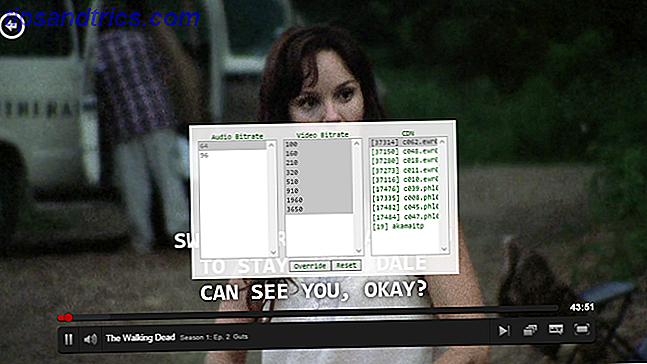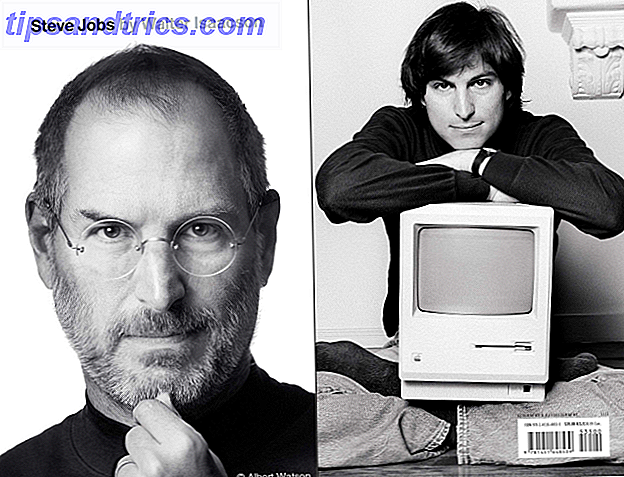Seu iPhone acompanha praticamente tudo que você faz e, na maioria das vezes, isso é útil. É útil poder devolver uma chamada perdida do seu registro de chamadas, revisitar o site que você estava lendo esta manhã e ter um registro das mensagens questionáveis que você enviou às 2 da manhã.
Mas às vezes você pode querer limpar nossos dados. Se você deseja excluir seletivamente alguns registros ou indiscriminadamente nuke o lote inteiro, aqui está como. Nós nem mesmo pediremos que você nos diga por quê.
Excluir histórico do navegador
A maioria dos usuários do iPhone fica com o navegador padrão Usuários Mac e iOS: Por que você ainda não está usando o Safari? Usuários Mac e iOS: Por que você ainda não está usando o Safari? O navegador da Apple é agora um produto de primeira qualidade exclusivo para dispositivos Mac e iOS. Então, por que você não está usando? Leia mais, que é o Safari. Para excluir entradas individuais dentro do Safari, abra-o, toque na opção de marcadores na parte inferior da página (parece um livro), toque no ícone de livro, seguido de Histórico . Agora você pode deslizar para a esquerda e tocar em Excluir para remover páginas individuais.
Você também pode excluir todo o seu histórico do Safari em Configurações> Safari> Limpar histórico e dados do site . Se você tiver vários dispositivos iOS e também usar o Safari no seu Mac, isso excluirá todo o histórico de todos os dispositivos.
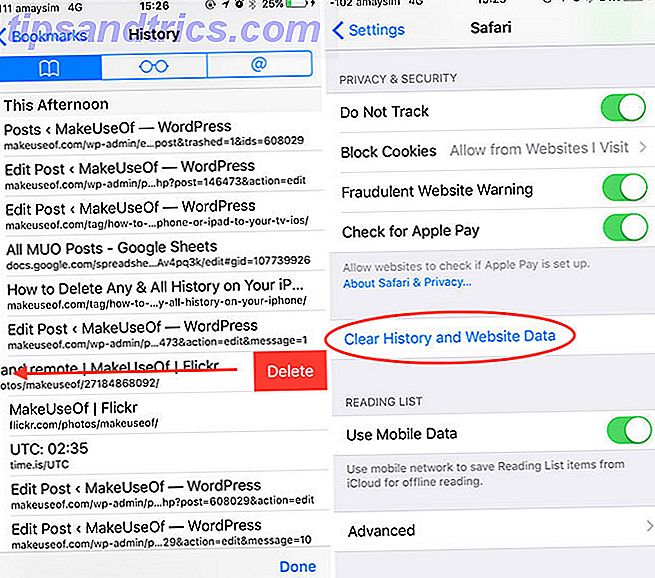
Alguns de vocês estarão usando outro navegador Qual é o melhor navegador iOS para você? Aqui estão 8 opções Qual é o melhor navegador iOS para você? Aqui estão 8 opções O futuro é móvel. Portanto, para garantir uma experiência móvel tranquila, é necessário ter um navegador móvel com o qual você se sinta à vontade. Leia mais, como o Chrome para iOS ou o Opera. Lembre-se de que você precisará excluir o histórico da web no aplicativo do navegador se usar um aplicativo de terceiros. A exclusão do aplicativo em si excluirá todos os dados locais, mas se você estiver sincronizando sua atividade entre dispositivos diferentes (conforme o Google Chrome), ainda precisará excluir isso da sua conta.
Remover histórico de chamadas
Você pode excluir registros de chamadas individuais abrindo o aplicativo Telefone e deslizando para a esquerda para revelar a opção Excluir . Para remover todo o lote, toque em Editar no canto superior direito seguido por Limpar . Isso removerá as chamadas telefônicas regulares e as chamadas do FaceTime.

Se você quiser apenas excluir as chamadas do FaceTime, inicie o aplicativo FaceTime e deslize para a esquerda em cada entrada ou use Editar, em seguida, Limpar para se livrar do lote.
Limpe suas mensagens
Excluir mensagens é bem simples também. Inicie o aplicativo Mensagens e deslize para a esquerda em uma conversa e use Excluir para limpar todas as mensagens. Se você quiser remover apenas uma única mensagem em uma conversa, toque na mensagem de contato ou em grupo, toque e segure a mensagem, toque em Mais e escolha quantas mensagens quiser excluir.

Agora você pode excluir o arquivo em massa usando o ícone da lixeira na parte inferior direita. Para excluir anexos e imagens tocando no botão "informações" no canto superior direito de uma conversa, role para baixo, toque e mantenha pressionado em um anexo, toque em Mais e escolha os anexos que deseja excluir. ícone da lixeira para excluí-los.
Se você usa o WhatsApp, as coisas funcionam de maneira muito semelhante. Deslize para a esquerda em uma conversa, pressione Mais e Apague o bate - papo para excluí-la. ou você pode tocar e segurar mensagens individuais em um bate-papo para exibir a opção Excluir . O Facebook Messenger funciona da mesma maneira.
Limpar AutoCorreção e Palavras Salvas
Guardou algumas palavras suspeitas no seu dicionário do iOS e quer começar de novo? Vá para Configurações> Geral> Redefinir e use Redefinir dicionário do teclado para se livrar de todo o lote. Você pode encontrar qualquer substituição de texto que você adicionou em Configurações> Geral> Teclado> Substituição de texto (útil se você está cansado do seu iPhone corrigindo incorretamente seus palavrões Corrigir entradas incorretas de autocorreção e treinar seu iPhone para soletrar Corretamente Corrigir entradas incorretas de autocorreção e treinar O seu iPhone para soletrar corretamente É a sua AutoCorreção um pedaço de diva shove? Isso é provavelmente porque o seu iPhone dicionário está cheio de erros ortográficos e palavras que não fazem sentido.

Se você usa um teclado de terceiros 9 Teclados iOS alternativos para tornar sua digitação mais fácil ou mais divertida 9 Teclados iOS alternativos para tornar sua digitação mais fácil ou mais divertida Quando a Apple finalmente parou de agir como um pai superprotetor e introduziu teclados de terceiros, -louco. Leia mais com um dicionário personalizado, você precisará limpar seu dicionário, lançando o respectivo aplicativo. Para usar o SwiftKey como exemplo, abra o aplicativo SwiftKey, toque no botão de menu e clique em Limpar dados de digitação para redefini-lo para um estado como novo.
Nuke Suas Notificações
Se você estiver enviando seu telefone para um amigo e não souber quais foram suas últimas notificações, simplesmente deslize de cima para baixo na tela para revelar o Notification Center e pressione o X para limpar a lista. Se você tiver alguns dias de notificações, precisará fazer isso para cada dia.
Você também pode remover notificações individuais deslizando para a esquerda e tocando em Limpar .
Ocultar ou excluir fotos
As fotos são tecnicamente seu histórico de câmera, certo? De qualquer forma, você pode querer se livrar de algumas fotos antes de entregar o telefone a um amigo. Em vez de excluir imagens, o iOS agora permite ocultá-las. Isso removerá a foto das suas guias Fotos e Memórias, enquanto ainda permite que ela seja acessível através de Álbuns (por exemplo, Rolo da Câmera).

Para ocultar uma imagem, selecione-a, toque no botão Compartilhar (parece uma seta apontando para cima) e pressione Ocultar . Você também pode selecionar várias imagens através do botão Compartilhar para ocultar um lote inteiro. Se você preferir que as imagens saiam de vez, vá para Momentos ou Álbuns, toque em Selecionar, escolha quantas fotos deseja excluir e use o ícone de lixeira na parte inferior direita para se livrar delas.
Purgar Facebook e Twitter
Facebook mantém uma lista de suas pesquisas recentes de pessoas, lugares, grupos e outras coisas. Em seguida, coloca essas coisas em uma pequena caixa abaixo da barra de entrada, que aparece sempre que usar o recurso de pesquisa. Embora sejam visíveis apenas para você, talvez você ainda queira excluir itens individuais.

Basta apertar o botão Editar e usar o X ao lado de cada entrada para remover cada um deles. Você também pode usar a opção Limpar pesquisas para blitz todo o seu histórico de pesquisa. Isso afetará toda a plataforma do Facebook, em todos os aplicativos móveis e na web.
O Twitter também gosta de salvar suas pesquisas de maneira semelhante. Clique no ícone de pesquisa da lupa, toque na caixa de pesquisa e pressione o X ao lado de Pesquisas Recentes, seguido de Limpar para remover o lote. Você também pode deslizar para a esquerda e excluir entradas individuais.
Excluir o histórico musical da Apple
Não é possível excluir álbuns da seção Reproduzidos recentemente da guia Para você, mas você pode excluir seu histórico de pesquisa da guia Pesquisar . Basta apertar o botão Limpar ao lado de Recente para se livrar de tudo.

Você também pode limpar suas sugestões na guia Para você tocando e segurando em um álbum ou lista de reprodução e clicando em Não gostar . Isso ensinará a Apple Music a evitar sugestões semelhantes no futuro, o que é útil se outra pessoa estiver usando sua conta e suas recomendações forem irrelevantes.
Desativar o histórico do aplicativo
Siri agora sugere quais aplicativos você pode querer usar o iOS 10 Is Here! Por que você deve atualizar agora mesmo iOS 10 está aqui! Por que você deve atualizar agora mesmo A décima revisão da Apple do seu sistema operacional móvel está aqui. Isto é como atualizar agora gratuitamente. Leia mais usando um recurso chamado Siri Suggestions. Ele usa a hora do dia e sua localização para decidir sobre uma lista de aplicativos, mas não há como excluir aplicativos da lista ou redefinir seu histórico de uso sem desativar o recurso por completo.
Sugestões de aplicativos aparecem na tela Hoje iOS 10 Widgets são ótimos: Veja como usá-los iOS 10 Widgets são ótimos: Veja como usá-los bem Os novos widgets da Apple no iOS 10 podem não parecer grandes, mas os desenvolvedores já fizeram grande uso dessa nova função. Veja como usá-los. Leia mais, deslize para a direita na sua casa ou na tela de bloqueio (você pode desativá-la indo para a parte inferior da página e tocando em Editar ). Eles também aparecem abaixo da pesquisa do Spotlight, acessada ao deslizar para baixo na tela inicial (você não pode desativar isso).

Você pode desativar o recurso indo em Configurações> Geral> Pesquisa Spotlight e desativando as Sugestões Siri .
Excluir tudo
Se você decidir excluir completamente tudo, terá algumas opções. Vá para Configurações> Geral> Redefinir para revelá-los todos. Você pode escolher entre:
- Redefinir todas as configurações - retorne seu dispositivo para um estado de fábrica "como novo" sem excluir nenhum dos seus dados ou aplicativos.
- Apagar todo o conteúdo e configurações - uma redefinição completa de fábrica, que removerá todos os aplicativos e dados e exigirá que você configure seu iPhone como novo ou restaure a partir de um backup (ideal se você estiver vendendo seu iPhone. o melhor preço Como vender o seu antigo iPhone pelo melhor preço Não gosta de um contrato caro para colocar as mãos num novo iPhone? Então, por que não vender o seu antigo modelo para adoçar o negócio? Leia mais).
- Redefinir configurações de rede - exclui todas as redes Wi-Fi salvas, configurações de celular personalizadas, configurações de APN e VPN (útil se você tiver problemas para se conectar a redes de celular).
- Redefinir o layout da tela inicial - restaura o layout da tela inicial padrão da Apple para o seu iPhone.
- Redefinir local e privacidade - restaura todas as suas configurações de local e privacidade para os padrões de fábrica. Os apps precisarão pedir permissão para acessar sua localização e recursos como a câmera e os contatos.
Isso é praticamente tudo o que há para libertar o seu iPhone do histórico guardado, seja lá o que for que você faça.
Nós sentimos falta de alguma coisa? Deixe-nos saber o que mais você quer livrar seu iPhone nos comentários abaixo!
Artigo original de Joshua Lockhart.